电脑教程:win10声音图标消失怎么解决
- 分类:win10 发布时间: 2017年11月09日 04:00:29
windows 10电脑右下角声音图标消失怎么解决。之前系统安装完还是可以正常使用的,今天看右下角声音图标消失了,想调节音量,可是怎么也找不到,不知道是不是自己的乱设置导致的,下面小编就和大家分享一下win10声音图标消失的经验。
我们都知道win10系统的小喇叭音量图标是竖着的,但是最近发现,这个竖着的小喇叭声音图标消失没有了,这可怎么办呢?怎么解决win10音量图标不见了?下面我们一起来看看小编编辑的win10声音图标消失的解决步骤吧。
win10声音图标消失怎么解决图文教程
在Win10系统任务栏的空白处点击右键,然后选择“属性”
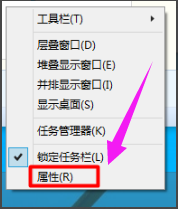
win10电脑图解-1
点击“自定义”
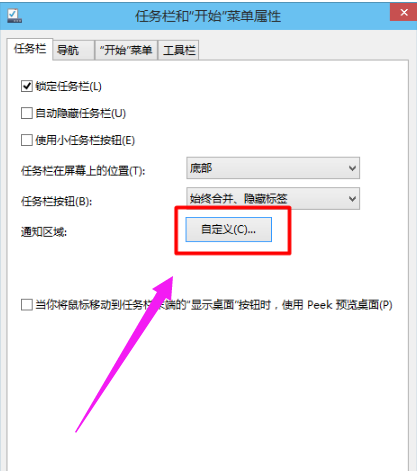
声音电脑图解-2
点击“通知区域图标”窗口下面的“启用或关闭系统图标”
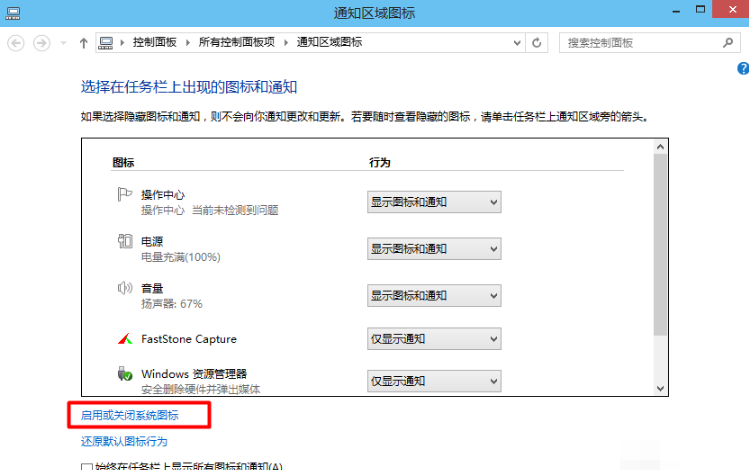
图标消失电脑图解-3
可以看到“音量”被关闭了
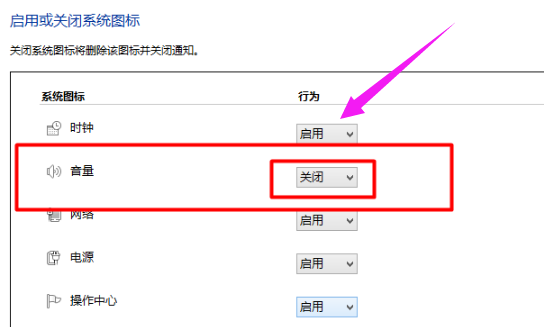
声音不见了电脑图解-4
只要将“音量”选择为“启用”,然后点击“确定”
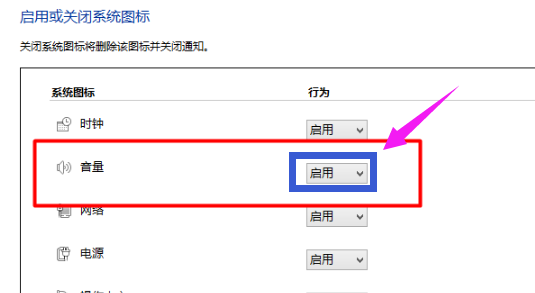
win10电脑图解-5
设置好,在Win10系统右下角就可以看到“声音”图标出现了。
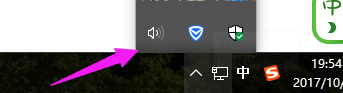
win10电脑图解-6
以上就是解决win10声音图标消失的操作步骤了,如果你们也遇到了这种情况,可以安装上面的操作步骤试试看。
猜您喜欢
- 显示器,详细教您电脑显示器什么牌子好..2018/04/02
- win10怎么样关闭自动更新教程..2022/09/13
- win10电脑怎么清理电脑内存垃圾..2022/03/25
- win10重装系统其他盘的东西还在吗..2021/12/31
- win10系统声卡驱动怎么安装2021/11/11
- win10关闭自动更新方法2022/04/30
相关推荐
- win10官方,详细教您win10专业版系统.. 2018-01-02
- 笔记本检测不到电池,详细教您笔记本检.. 2018-03-01
- 联想电脑关闭win10自动更新的方法.. 2022-05-16
- 如何升级windows10,详细教您win7如何.. 2018-01-25
- win10系统重装u盘启动不了怎么办.. 2022-01-15
- 雨林木风win10家庭版一键装机教程.. 2021-05-14




 粤公网安备 44130202001059号
粤公网安备 44130202001059号